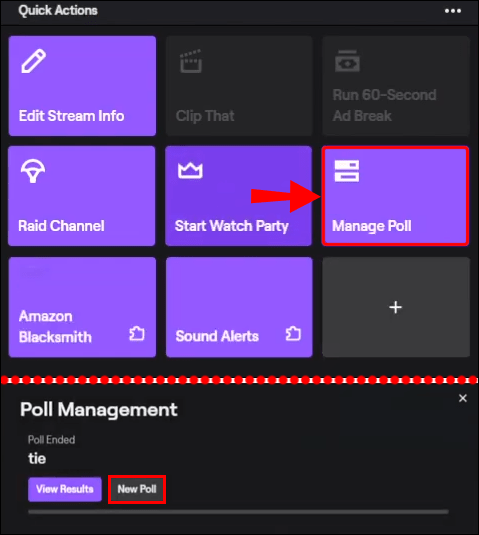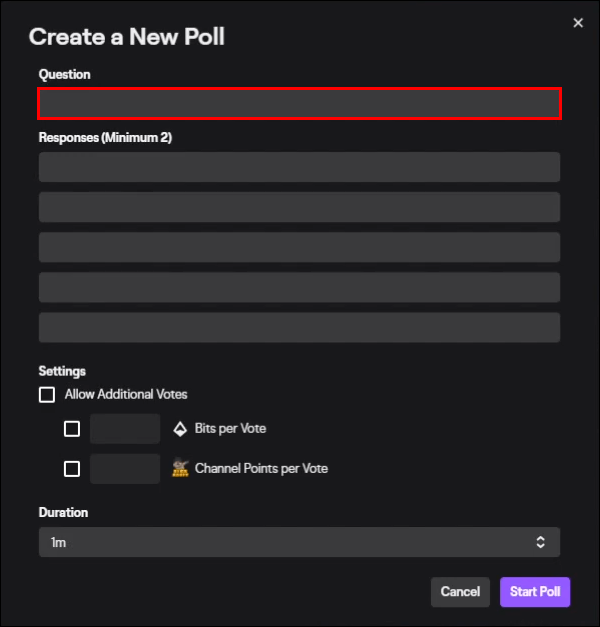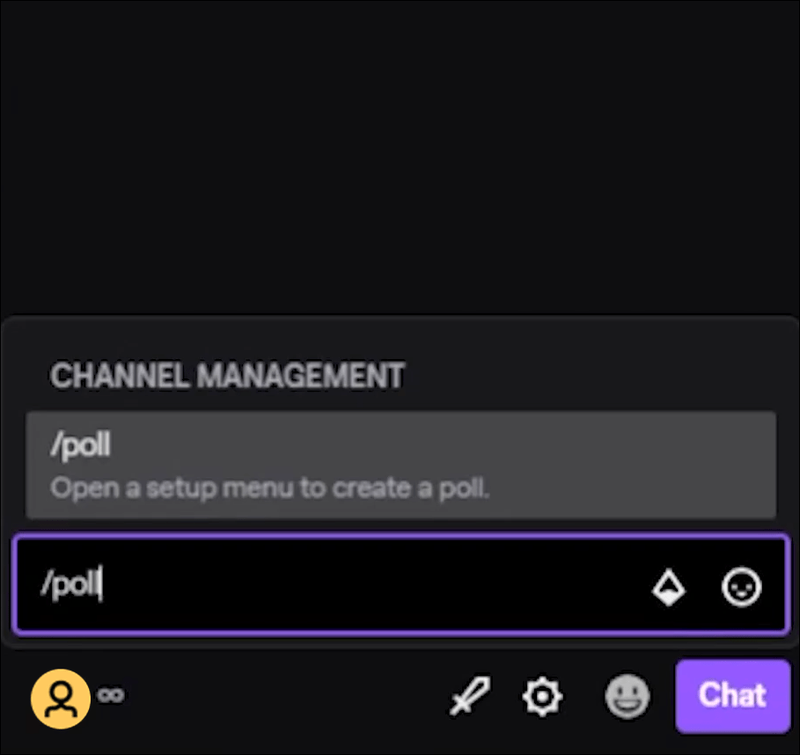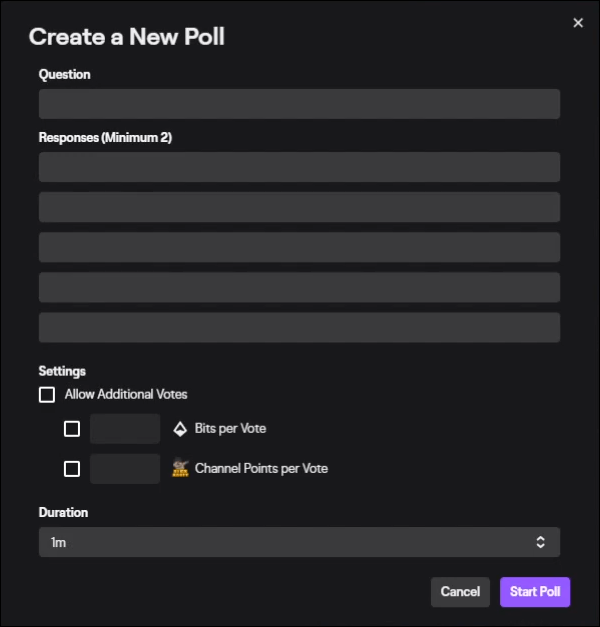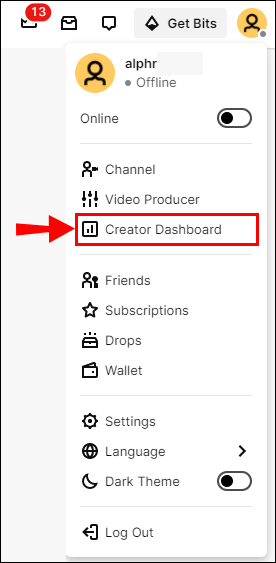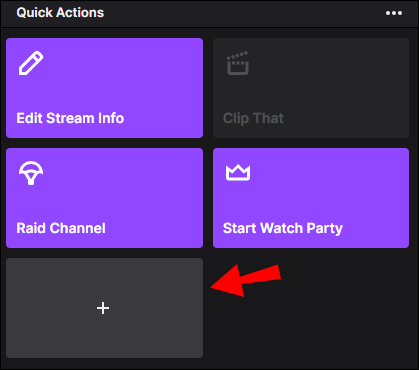Bilang Twitch streamer, maaaring gusto mong pataasin ang pakikipag-ugnayan ng iyong komunidad sa pamamagitan ng paghikayat sa mga pag-uusap gamit ang mga botohan.

Sa artikulong ito, tatalakayin natin ang mga paraan upang lumikha ng mga botohan sa Twitch at ang pinakamahusay na software sa pagsasahimpapawid na gagamitin. Dagdag pa rito, kasama sa aming seksyong FAQ kung paano palaguin ang iyong audience at pagkakitaan ang iyong mga stream.
Paano Gumawa ng Poll sa Twitch?
Mayroong dalawang paraan upang lumikha ng Twitch poll. Kapag gumagawa ng isa sa unang pagkakataon, ang setup ay ang mga sumusunod:
Paggawa ng Poll sa Unang pagkakataon
- Mag-sign in sa iyong account at mag-click sa iyong larawan sa profile sa kanang sulok sa itaas.

- Mag-click sa pindutang Lumikha ng Bagong Poll.
- Mula sa Dashboard ng Creator, mag-click sa bagong mabilis na pagkilos upang idagdag ang mabilis na pagkilos na Pamahalaan ang Poll.

- Piliin ang opsyong Pamahalaan ang iyong poll mula sa seksyong Palakihin ang Iyong Komunidad.
- Mula sa iyong Listahan ng Mabilisang Aksyon, piliin ang Pamahalaan ang Poll > Bagong Poll.
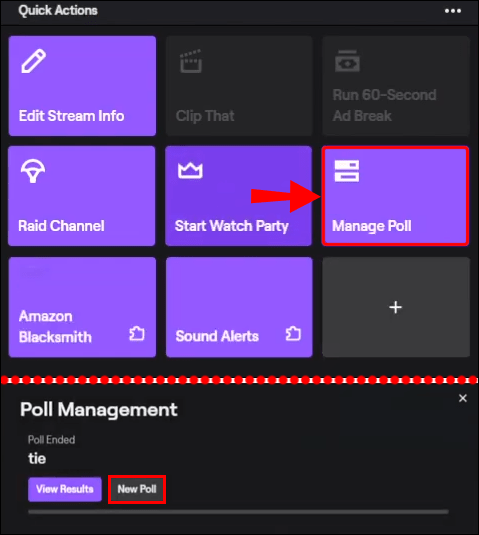
- Sa 60 character, ilagay ang tanong na gusto mong itanong bilang pamagat.
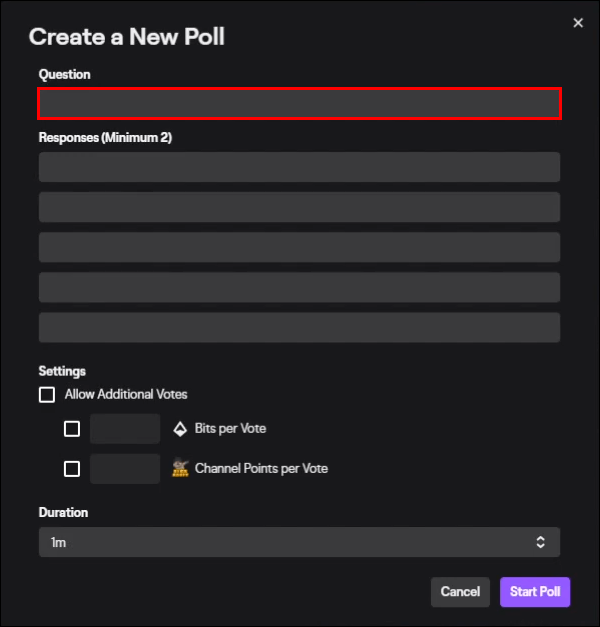
- Pagkatapos ay idagdag ang mga opsyon sa pagboto. Ito ay maaaring hanggang sa limang mga opsyon at hindi bababa sa dalawa.
- Maaaring i-configure ang iyong poll gamit ang mga sumusunod na setting:
Pagpapahintulot sa Pagboto Gamit ang Mga Bit
Ang pagpapagana nito ay nagbibigay-daan sa mga manonood na gumawa ng mga karagdagang boto, kasama ang isa na mayroon sila. Kakailanganin mong itakda ang bilang ng mga Bit na kinakailangan para sa bawat karagdagang boto.
Payagan ang Pagboto Gamit ang Mga Punto ng Channel
Ang pagpapagana nito ay nagbibigay-daan sa mga manonood na gumawa ng mga karagdagang boto gamit ang Channel Points, kasama ang boto na mayroon sila. Kakailanganin mong itakda ang halaga ng Mga Channel Point na kinakailangan para sa bawat karagdagang boto.
Bilang ng mga Boto ng Subscriber ng 2x
Kapag pinagana ito, ang mga boto mula sa iyong mga subscriber ay mabibilang nang dalawang beses. Samakatuwid, ang pagdaragdag ng dalawang puntos sa kanilang pinili.
Tagal
Gaano katagal tatakbo ang botohan?
- Kapag natapos mo na ang configuration, i-click ang Start Poll button. Ang mga resulta ay ipapakita sa iyong Creator Dashboard.
Ang mga botohan ay maaari ding gawin sa pamamagitan ng paggawa ng sumusunod:
- Mag-navigate sa iyong Stream Chat.
- Enter /poll – space – pagkatapos ay pindutin ang Enter.
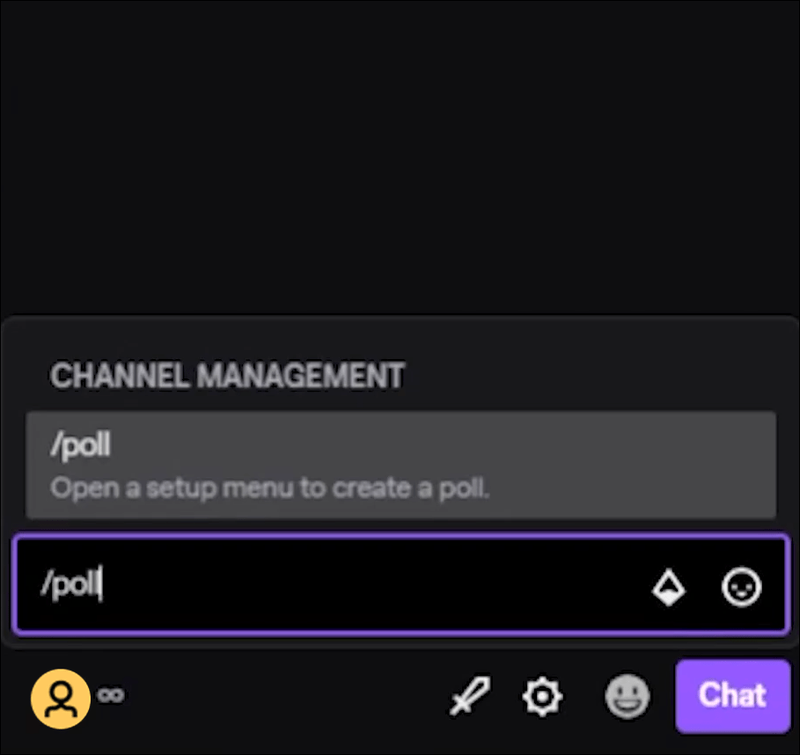
- Lumikha ng Bagong Poll ay ipapakita.
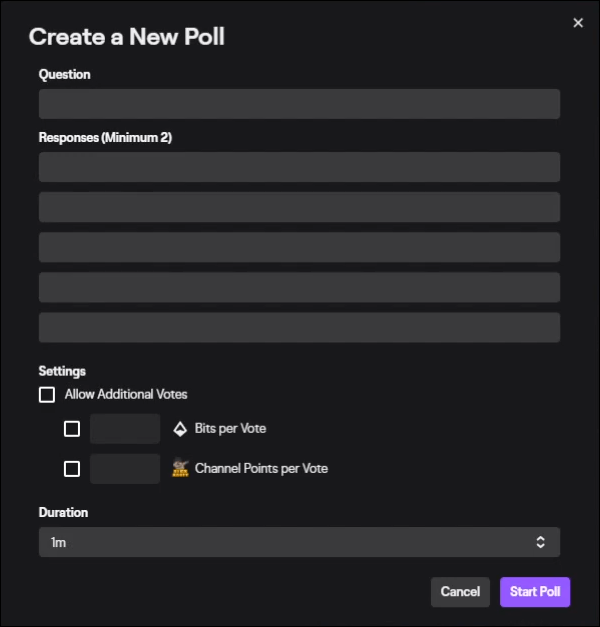
- Lumikha ng Bagong Poll ay ipapakita.
Ano ang Kailangan Mo para Gumawa ng Twitch Polls?
Upang simulan ang paggawa ng Twitch poll, kakailanganin mo ang sumusunod:
Isang Twitch Affiliate o Partner Account
Maa-access mo lang ang mga poll mula sa iyong dashboard gamit ang isang affiliate o partner na account:
- Affiliate account – isang status na naabot kapag nabuo mo na ang iyong komunidad ng Twitch sa pamamagitan ng pare-parehong streaming.
- Partner account – para sa mga naka-brand at naka-sponsor na Twitch streamer.
Broadcasting Software
Ang paggamit ng de-kalidad na software sa pagsasahimpapawid ay nagpapakita sa iyong mga manonood na ikaw ay seryoso sa iyong paghahatid ng stream at gustong mag-alok ng isang kasiya-siyang karanasan. Ang pinakamahusay na software sa pagsasahimpapawid ng Twitch sa ngayon ay kinabibilangan ng:
- OneStream (libre o /buwan)
- XSplit Broadcaster (.40/buwan)
- Streamlabs OBS (libre o /buwan)
- OBS Studio (libre)
- Twitch Studio (libre)
Saan Makakahanap ng Poll Manager sa Twitch?
Gamitin ang mga sumusunod na hakbang upang mahanap ang Manage Poll sa Twitch:
kung paano baguhin ang isang salita dokumento sa jpg
- Mag-sign in at mag-click sa iyong larawan sa profile sa kanang sulok sa itaas ng screen.

- Mag-scroll pababa upang mahanap ang Creator Dashboard at pagkatapos ay piliin ito.
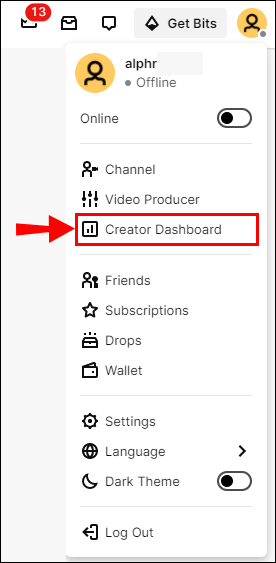
- Sa kanang bahagi, i-hover ang iyong mouse sa mga panel, pagkatapos ay mag-scroll pababa.
- Piliin ang walang laman na panel na may plus sign para sa higit pang Quick Action panel.
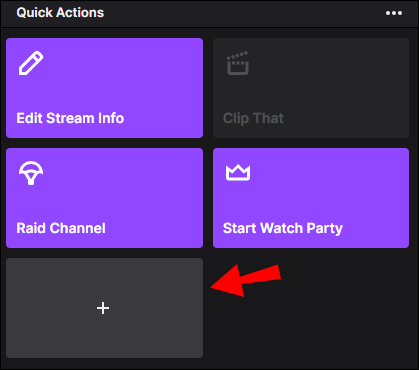
- Nagbibigay-daan ang mga panel ng Mabilisang Aksyon ng mabilis na pag-access sa functionality sa panahon ng mga live stream.
- Kung naidagdag dati, ang Manage Poll panel ay ipapakita dito. Kung hindi, i-click ang Add button para idagdag ito.

Paano Tingnan ang Mga Resulta ng Poll sa Twitch?
Upang tingnan ang iyong mga resulta ng poll sa real time at ipakita ang mga ito sa panahon ng iyong stream, gamitin ang overlay ng Poll:
- Magdagdag ng pinagmumulan ng browser sa iyong aktibong eksena.
- Ipasok ang sumusunod na URL: https://www.twitch.tv/popout/YOURUSERNAME/poll palitan ang YOURUSERNAME ng iyong sarili.
- Mula sa panel ng Poll, ipapakita ang isang real-time na breakdown ng iyong mga resulta ng poll, at ang opsyon na tapusin ang poll nang maaga sa iyong Dashboard.
- Kapag natapos na ang poll, maaari mong tingnan ang isang breakdown sa pamamagitan ng paglalagay ng URL: https://twitch.tv/popout/YOURUSERNAME/poll
- Piliin ang Vote Breakdown para sa isang outline ng mga huling resulta, na may impormasyon tulad ng kung ilang manonood ang bumoto gamit ang Bits o Channel Points at kung sino ang nangungunang contributor.
Paano Gumawa ng Poll Gamit ang Nightbot?
Upang gumawa ng poll gamit ang Nightbot, gawin ang sumusunod:
- Mula sa iyong chat ipasok ang |__+_| bagong pamagat| opsyon 1 | opsyon 2 (hanggang 5 opsyon)
Tandaan : Ang pamagat ay ang tanong na iyong itinatanong, at ang mga indibidwal na opsyon sa pagboto, hal.,
!poll new Dapat ba akong tumakbo sa ulan?| oo | hindi | siguro
Upang makita ang pinakabagong mga resulta mula sa iyong chat, ilagay ang:
- |_+_|
Mga karagdagang FAQ
Paano Mo Binabago ang mga Tao sa Twitch?
Narito ang dalawang paraan upang gawing moderator ang isang tao:
Sa pamamagitan ng Pag-click sa Username ng Isang Tao
1. Kapag sumali na ang tao sa iyong stream, sa chat, i-click ang kanilang username.
2. Mag-click sa icon ng tao na may plus sign na nagsasabing Mod [username].
· Pagkatapos ay bibigyan sila ng mga karapatan sa moderator.
Gamitin ang Mod Command
1. Mula sa chat, ilagay ang /mod [username].
· Halimbawa, para gawing moderator ang user lorrsbris, i-type mo ang |_+_|
· Pagkatapos mong ipasok ang utos, may lalabas na mensahe ng kumpirmasyon: [ang iyong username] ay nagbigay ng mga pribilehiyo ng moderator sa lorrsbris.
Posible bang Sulitin ang Twitch?
Oo. Posibleng makakuha ng magandang deal mula sa Twitch. Dito natin tatalakayin kung paano palaguin ang iyong audience at kumita.
Ipakita ang Iyong Pagkatao
Upang maakit ang mga umuulit na manonood, kailangan mong maging nakakaaliw. Kung gaano ka kahusay sa paglalaro ay hindi kasinghalaga ng pag-akit sa mga tao sa iyong cool na personalidad at sa sosyal na aspeto ng stream. Tandaan na patuloy na pag-usapan ang anumang bagay na natural; huwag silang bombahin ng mga bilang ng tagasunod o mga layunin ng milestone—malamang na hindi sila interesado.
Manghikayat ng Mga Manonood Gamit ang Mahusay na Pamagat ng Stream at Thumbnail
Gawing kapansin-pansin ang iyong stream gamit ang isang mapaglarawang pamagat gamit ang mga kawili-wiling salita, panatilihin itong tapat at subukang iwasan ang clickbait. Gamitin ang pinakamahusay na mga overlay dahil lumalabas ang mga ito sa iyong thumbnail. Pumunta para sa isang simpleng hitsura gamit ang mataas na kalidad na mga graphics upang ipaalam ang iyong brand.
Makipagtulungan at Makipagkaibigan sa Iyong Komunidad
Upang mailabas ang higit pa sa iyong personalidad, isaalang-alang ang pakikipagtulungan sa mga kaibigan at streamer na mayroon kang magandang chemistry. Maaakit ang mga tao sa iyong nilalaman at patuloy na babalik para sa higit pa. Sa pamamagitan ng pakikisalamuha sa mga tao sa iyong komunidad, ang mga may katulad na interes ay natural na maakit sa iyong stream.
Kumita ng Pera Gamit ang Twitch
kung paano subaybayan ang isang walang tumatawag id
Handa nang magsimulang kumita mula sa paglalaro ng iyong mga paboritong video game at/o pagho-host ng mga stream tungkol sa iyong mga libangan? Narito ang dalawang paraan para pagkakitaan ang iyong content ng Twitch:
Twitch Affiliate Program
Upang maging isang kaakibat, kailangan mo munang matugunan ang mga pamantayan at tanggapin ng programa ang iyong channel. Aabisuhan ka ng Twitch sa pamamagitan ng iyong dashboard at padadalhan ka rin ng email para simulan ang proseso.
Mula sa iyong screen, makikita mo ang pag-unlad ng iyong mga nakamit, na ina-update sa tuwing gagawa ka ng isang hakbang papalapit sa pagtupad sa mga kinakailangan.
Kaya paano ka kikita?
· Sa pamamagitan ng paggawa ng mga tagasunod sa mga subscriber ng iyong channel, makakatanggap ka ng pera mula sa kanilang Twitch Prime/ Amazon Prime na subscription, na libre para sa kanila ngunit katumbas ng .99.
· Sa pamamagitan ng pagpapagana ng mga virtual na barya na Bits, maaaring suportahan ng mga manonood ang iyong channel sa pamamagitan ng pagbili at pagpalakpak. Makakatanggap ka ng bahagi ng kita kapag nag-cheer ang isang manonood sa Bits.
· Kapag bumili ang mga manonood ng alinman sa mga laro o nauugnay na item na iyong ina-advertise sa panahon ng iyong mga stream. Makakakuha ka ng 5% na bahagi ng kita mula sa anumang mga pagbili na nagmula sa mga ad na ipinapakita sa iyong channel.
Twitch Partner Program
Para makasali sa partner program, kakailanganin mong mag-aplay para sa programa , sa pag-aakalang natutugunan mo ang mga kinakailangan. Ang isang kasosyo ay itinuturing na mataas na antas. Mas malaki ang kikitain mo bilang partner kaysa affiliate.
Sa pamamagitan ng pagsasama ng mga ad sa iyong mga stream, makakakuha ka ng porsyento ng mga kita na nabuo mula sa mga ad na ipinapakita sa iyong mga live stream; kaya napakalaking potensyal dito para kumita ng maraming pera!
Paano Ka Gumawa ng Twitch Panel?
Ang panel ay teknikal na isang imahe. Para sa isang paraan upang lumikha ng isang imahe upang idagdag sa isang Twitch panel, gawin ang sumusunod:
1. I-access ang iyong channel at mag-scroll pababa sa at piliin ang I-edit ang Panel.
2. Para magdagdag ng panel, mag-click sa plus sign, pagkatapos ay Magdagdag ng text o image panel.
3. Piliin ang Magdagdag ng Larawan.
· Maaari kang gumamit ng libreng software ng pintura upang lumikha ng isang imahe na akma sa hugis ng iyong panel.
· Ang laki ng resolution ng mga panel ay 320px ang lapad, na hindi sapat para sa isang matalim na pagtatapos kaya isaalang-alang ang pagdoble sa mga pixel ng iyong disenyo.
4. Bisitahin ang isang libre, walang royalty na site ng imahe upang pumili ng isang larawan sa background.
5. Kopyahin at i-paste ang larawan sa iyong software ng pintura.
kung paano mag-edit ng isang form sa google pagkatapos isumite
6. Kung kinakailangan, baguhin ang laki nito upang magkasya sa iyong panel.
7. Idagdag ang iyong teksto.
8. Sa sandaling ang iyong disenyo ay kumpleto na, i-save ito sa iyong computer bilang .png'https: //static.cloudflareinsights.com/beacon.min.js/v652eace1692a40cfa3763df669d7439c1639079717194 'integridad =' SHA512-Gi7xpJR8tSkrpF7aordPZQlW2DLtzUlZcumS8dMQjwDHEnw9I7ZLyiOj / 6tZStRBGtGgN6ceN6cMH8z7etPGlw == 'data-cf -beacon='{'rayId':'6dbd3e4dc8002d4f','token':'ac0ebc0114784b23b3065b729fb81895','version':'2021.12.0','si':100}' anonymous